İçindekiler
GIF'leriniz veya resimleriniz Microsoft Teams'de çalışmıyor ve sorun yaşıyorsanız endişelenmeyin - yalnız değilsiniz! Bu, birçok kişinin yaşadığı yaygın bir sorundur ve bu eğitimde, sorunu çözmenize yardımcı olacak en iyi çözümleri göstereceğiz.
Microsoft Teams, son zamanlarda video konferans ve uzaktan işbirliğinin en ileri noktasında yer alıyor. Ürün, yetersizliğine rağmen, özellikle çoğu çalışan evden çalışırken, işbirliği için daha profesyonel bir uygulama arayan işletmeler için başarılı oldu.
Teams, görüntülü arama ve işbirliği yapmanın yanı sıra resim, GIF, ses ve video aktarımı için de kullanılabiliyor. Ancak bazı kullanıcılar Microsoft Teams üzerinden GIF veya resim gönderemediklerini bildiriyor.
Nasıl düzeltilir: Görüntüler veya GIF'ler Microsoft Teams'de çalışmıyor.
Aşağıdaki gelişmiş yöntemlerden herhangi birini denemeden önce, bazı temel sorun gidericileri çalıştırmak her zaman iyi bir fikirdir.
- İnternet bağlantınızı kontrol edin: GIF'lerin veya görüntülerin Microsoft Teams'de çalışmamasının en yaygın nedenlerinden biri zayıf internet bağlantısıdır. Devam etmeden önce iyi bir bağlantınız olduğundan emin olun. İnternet bağlantınızın iyi çalışıp çalışmadığını doğrulamak için en basit teknik, tarayıcınıza çeşitli web siteleri yüklemektir. Ayrıca, bilgisayarınızda ağa erişim gerektiren diğer programların olup olmadığını da kontrol edebilirsinizİşe yarıyor. Teams sunucularının iyi çalışıp çalışmadığını doğrulayın: GIF'lerin veya görüntülerin Teams'de çalışmamasının bir diğer olası nedeni de Microsoft Teams sunucularının kapalı olması olabilir. Office 365 Hizmet Durumu sayfasını ziyaret ederek sunucuların durumunu hızlı bir şekilde doğrulayabilirsiniz. Görüntü Dosya Türünü Kontrol Edin: Bir sonraki adım, göndermeye çalıştığınız görüntünün dosya türünü kontrol etmektir. Microsoft Teams yalnızca GIF, JPEG, PNG ve BMP gibi birkaç belirli dosya türünü destekler. Bu nedenle, farklı bir biçimde bir görüntü göndermeye çalışırsanız, Microsoft Teams'in bunu işleyememesi mümkündür.
Yöntem 1. MS Teams'i yeniden başlatarak Teams GIF'lerinin/Görüntülerinin çalışmamasını düzeltin.
Bazen sadece tamamen kapatmak ve Microsoft Teams'i yeniden başlatmak yaşadığınız sorunu çözebilir,
1. Oturumu kapatın Teams Hesabınızdan.
2. Sağ tıklayın Görev Çubuğundaki Teams simgesine ve Bırak MS Teams. (Bu, önbelleği de hızlı bir şekilde temizleyecektir)
3. Teams'i tekrar açın ve sorunun çözülüp çözülmediğini kontrol edin.*
Not: Bazı kullanıcılar Microsoft Teams'i yönetici haklarıyla açtıklarında sorunun ortaya çıkmadığını da bildirmiştir. ( Sağ tıklayın üzerinde Microsoft Teams > Yönetici olarak çalıştır ).
Yöntem 2. Microsoft Teams Önbelleğini Temizleyin.
Microsoft Teams'i uzun süredir kullanıyorsanız, uygulamanın çok fazla önbellek verisi biriktirmiş olma ihtimali vardır. Bu önbellek verileri bazen uygulamada GIF'lerin veya görüntülerin düzgün çalışmaması gibi sorunlara neden olabilir. Böyle bir durumda çözüm, Microsoft Teams uygulamasının önbelleğini manuel olarak temizlemektir.
1. Oturumu kapatın Microsoft Teams'den.
2. Sağ tıklayın at Başlangıç menüsünü açın ve Görev Yöneticisi.

3. At Süreçler sekmesinde Microsoft Teams süreç, sağ tıklayın üzerine gelin ve Görevi bitir.
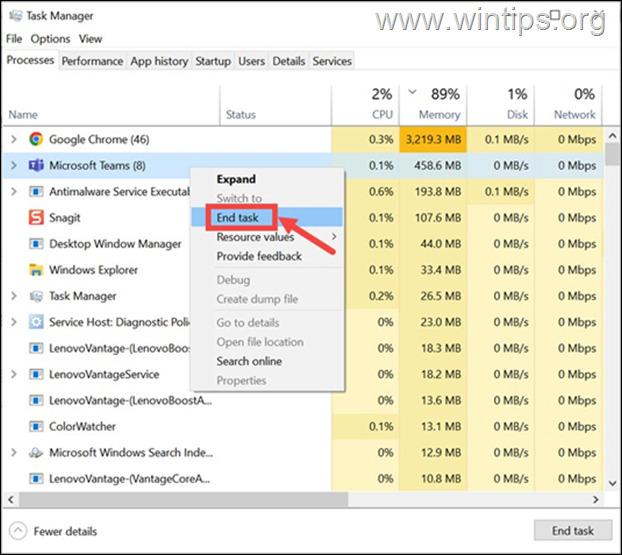
4. Görev Yöneticisi'ni kapatın ve Pencereler + R tuşlarını kullanarak Çalıştır komut penceresini başlatın.
5. Aşağıdaki adresi yazın ve Girin tuşuna basarak Microsoft Teams klasörüne gidin:
- appdata%\Microsoft\teams
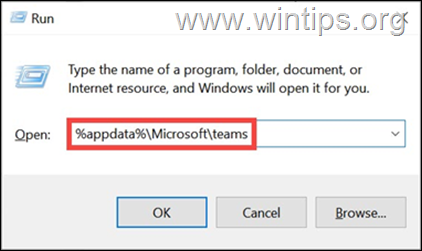
6. Teams klasörü altında, aşağıdaki klasörleri tek tek açın ve tema içindeki içeriği silin:
- blob_storage Önbellek Veritabanları GPUCache IndexedDB tmp
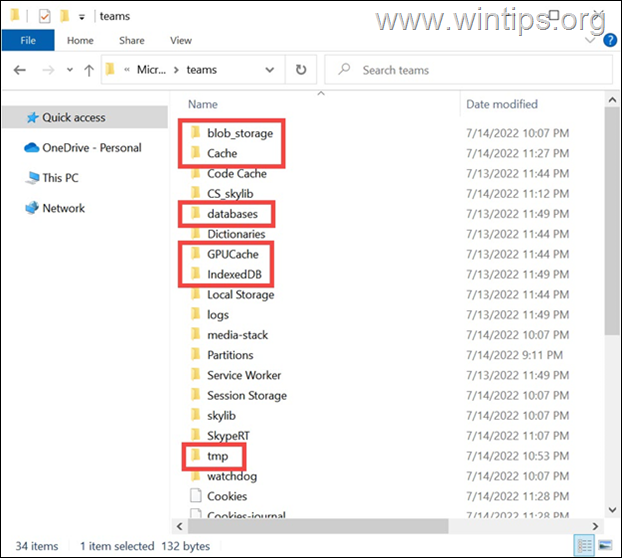
- Bittiğinde, yeniden başlatma Sisteminizi açın, Teams uygulamasını başlatın ve hesabınızla oturum açın. Sorunun devam edip etmediğini kontrol edin ve evet ise sonraki yönteme geçin.
Yöntem 3. Microsoft Teams Uygulamasını Güncelleyin.
Teams'de GIF'leri ve Görüntüleri gönderemiyor veya görüntüleyemiyorsanız, sorun Microsoft Teams uygulamasının kendisinde olabilir. Bu durumda en iyi çözüm uygulamayı en son sürüme güncellemektir.
Windows'ta Microsoft Teams'i güncelleştirmek için aşağıdaki adımları izleyin:
1. Teams uygulamasını başlatın ve hesabınıza giriş yapın.
2. üzerine tıklayın. üç nokta öğesini seçin ve uygulama penceresinin sağ üst köşesindeki Güncellemeleri kontrol edin seçenek.
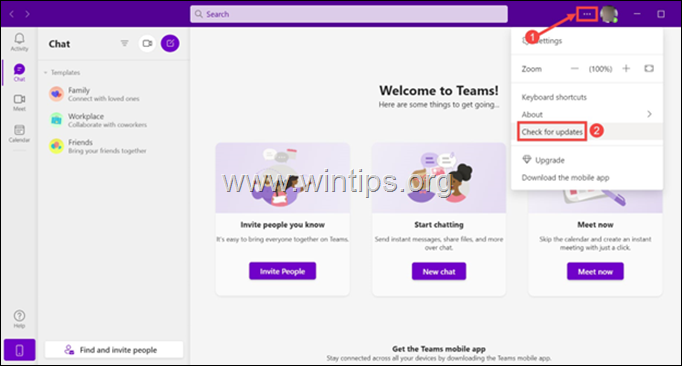
3. Uygulama güncellemeyi kontrol etmeye başlayacak ve herhangi bir güncelleme bulunursa otomatik olarak güncellenecektir.
Yöntem 4. Teams'de Donanım Hızlandırmayı Devre Dışı Bırakın.
GIF'lerin veya görüntülerin Microsoft Teams'de görünmemesinin en yaygın nedenlerinden biri Donanım Hızlandırma özelliğidir. Bu nedenle, Microsoft Teams'i açın ve aşağıda belirtildiği gibi Donanım Hızlandırmayı devre dışı bırakın.
1. üzerine tıklayın. üç nokta öğesini seçin ve uygulama penceresinin sağ üst köşesindeki Ayarlar listeden.
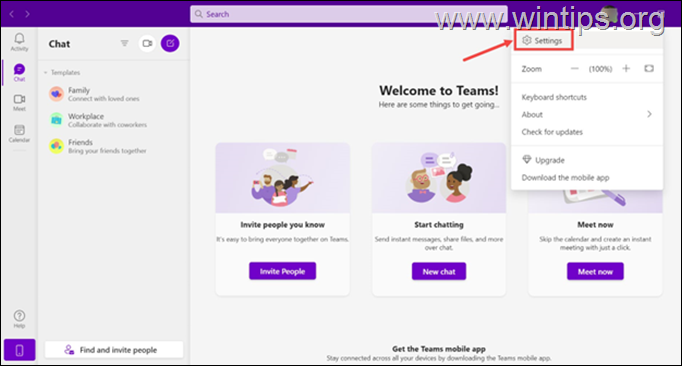
2. Ayarlar penceresinde, üzerinde Genel sekmesini tıklayın, aşağı kaydırın ve GPU donanım hızlandırmasını devre dışı bırakma kutusunun altında Uygulama Başlık.
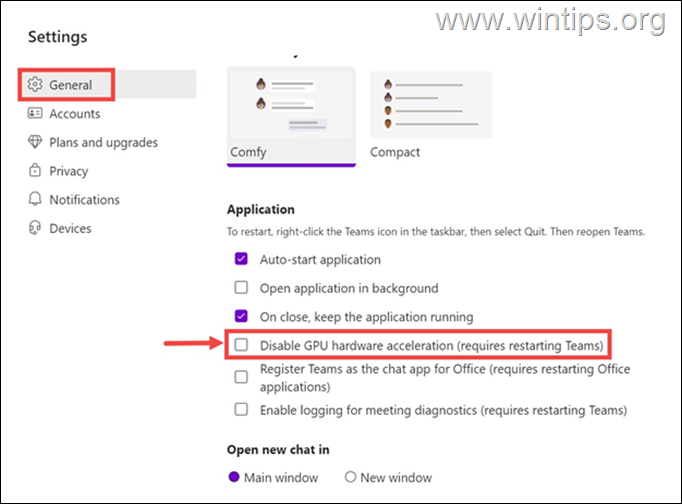
3. Yeniden Başlat Microsoft Teams'e gidin ve sorunun çözülüp çözülmediğini kontrol edin.
Yöntem 5. Microsoft Teams'i yeniden yükleyin.
Microsoft Teams sorunlarını çözmenin son yöntemi, uygulamayı tamamen yeniden yüklemektir. Bunu yapmak için:
1. Arama kutusuna şunu yazın kontrol paneli ve aç.
2. Seçiniz Bir programı kaldırma ve ardından listeden seçin ve Kaldırma Microsoft Teams.
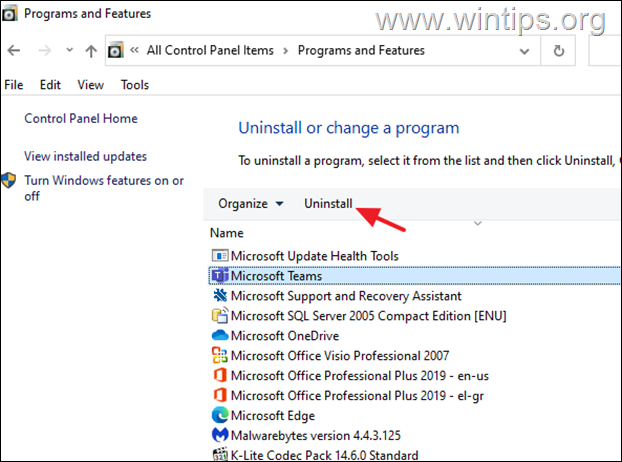
3. Yeniden Başlat bilgisayarınız.
4. Tuşuna basın Pencereler  + R tuşlarını açmak için Koşmak komut kutusu.
+ R tuşlarını açmak için Koşmak komut kutusu.
5. Aşağıdakileri yazın Girin.
- appdata%\Microsoft\teams
6. Seçin ve tüm klasörleri silin.
7. Masaüstü için Microsoft Teams'i indirip yükleyin ve sorunun çözülüp çözülmediğini kontrol edin.
Not: Bunlar genellikle Microsoft Teams'in GIF'ler veya resimlerle ilgili sorununu çözmeye yönelik adımlardır. Hala sorun yaşıyorsanız, ekran bağdaştırıcınızın sürücülerini güncellemenizi öneririm.
İşte bu! Hangi yöntem işinize yaradı?
Bu kılavuzun size yardımcı olup olmadığını, deneyiminizle ilgili yorumunuzu bırakarak bana bildirin. Lütfen başkalarına yardımcı olmak için bu kılavuzu beğenin ve paylaşın.

Andy Davis
Windows hakkında bir sistem yöneticisinin günlüğü





